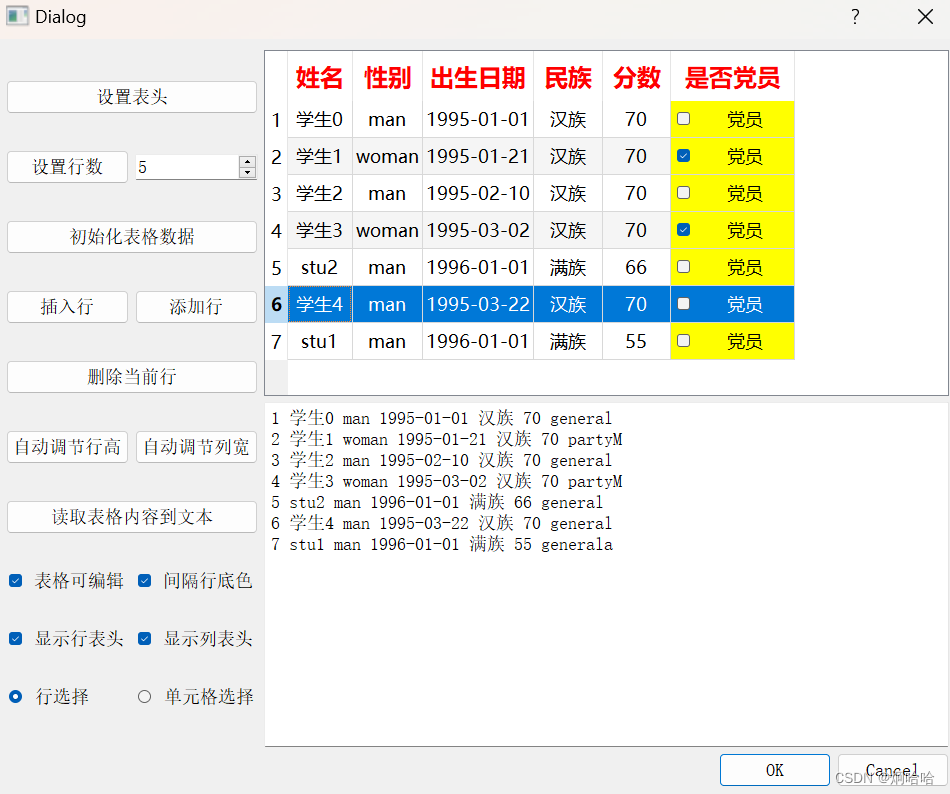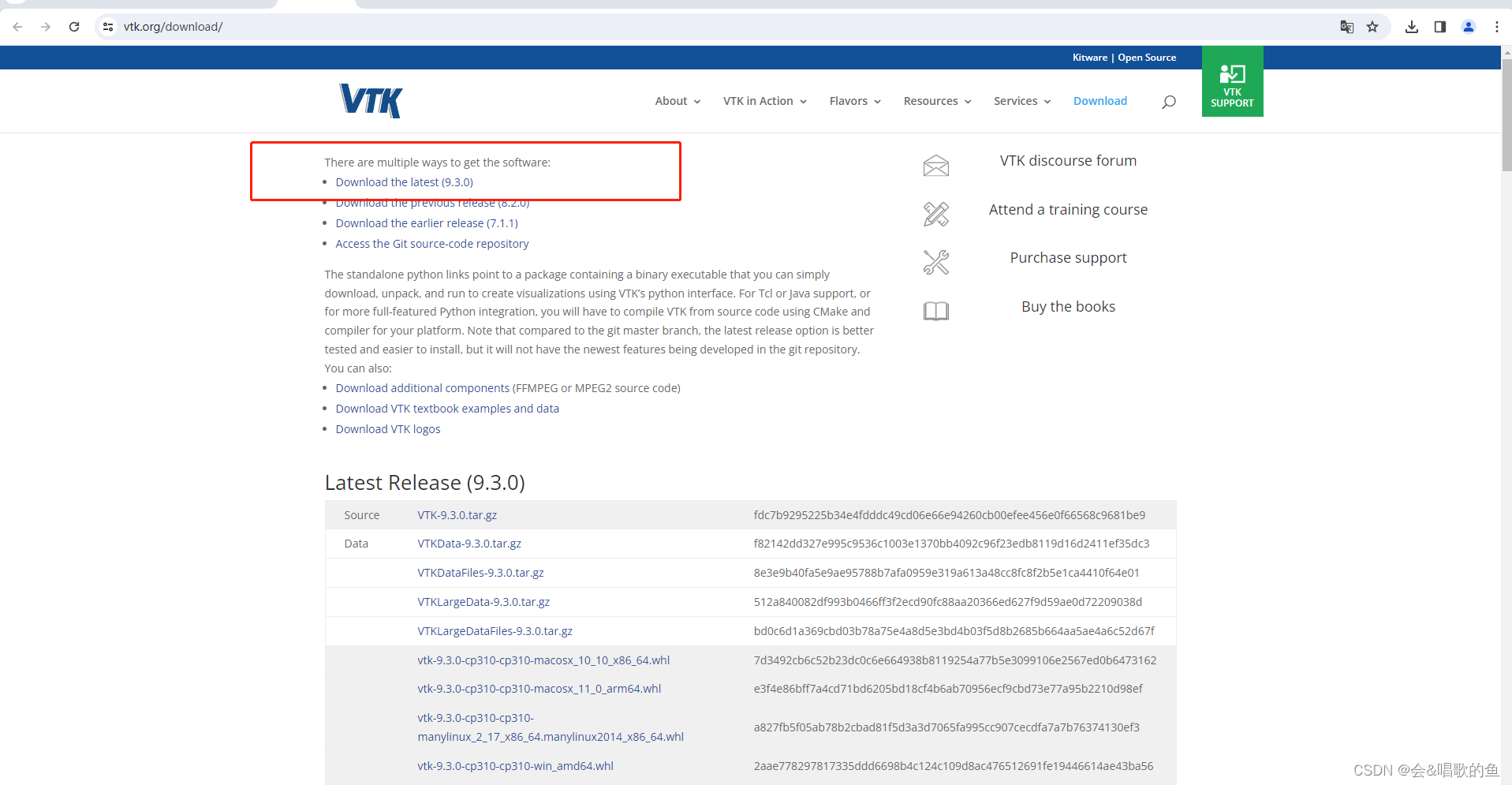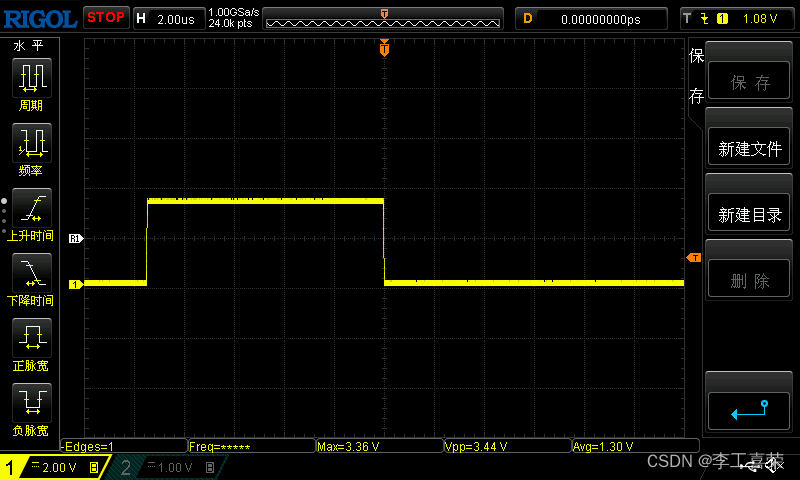网址:
Pycharm:https://www.jetbrains.com/pycharm/
Anaconda:https://www.anaconda.com/download/
官网下载速度太慢可以选择到清华源下载:https://repo.anaconda.com/archive/
一:Anaconda安装
安装:
下载完成后打开安装包
![]()
1.点击next

2.点击I agree
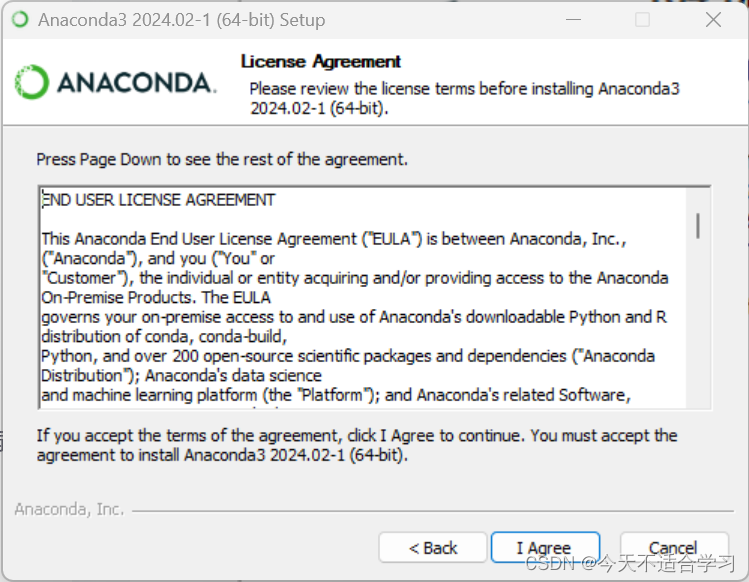
3.按需求点击,本文点击Just me
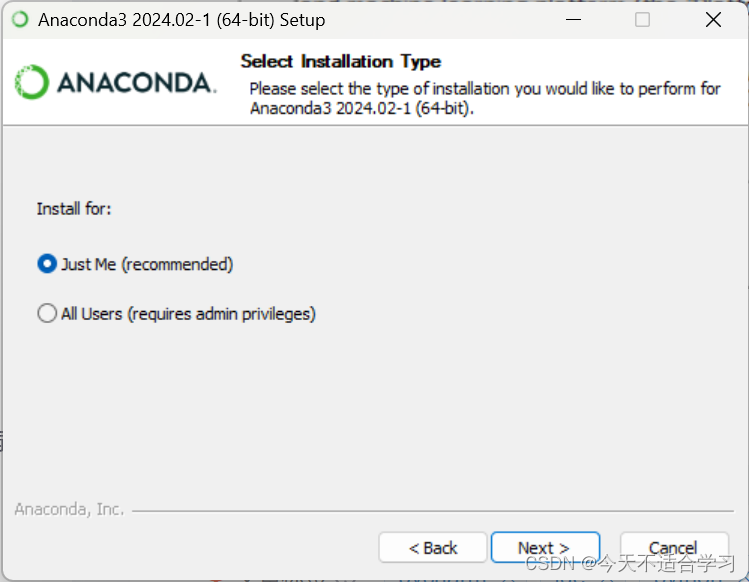
4.点击Browse...选择安装路径,一般不装在C盘

5.选择需求,安装
译文:
1.创建开始快捷方式(仅支持包)。
2.将Anaconda3添加到我的PATH环境变量
3.注册Anaconda3作为我默认的Python 3.11
推荐。允许其他程序,如VSCode, PyCharm等自动检测Anaconda3作为系统上的主Python 3.11。
4.完成后清除包缓存
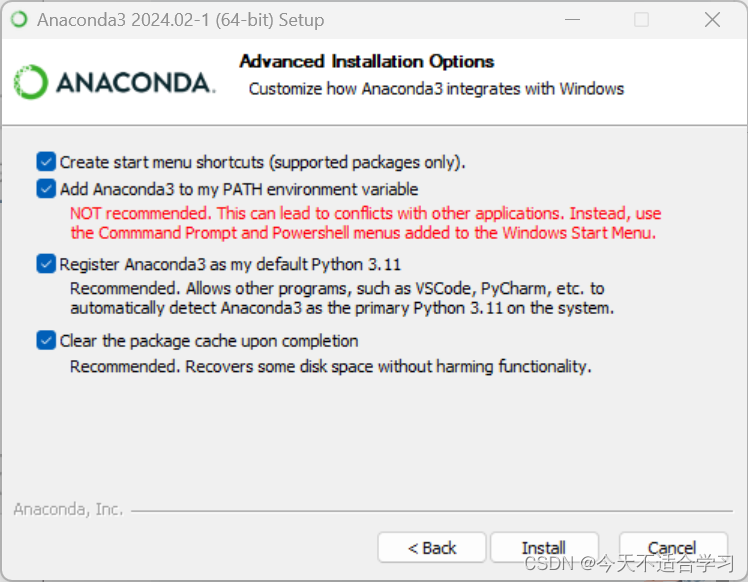
6.安装完成后,点击next
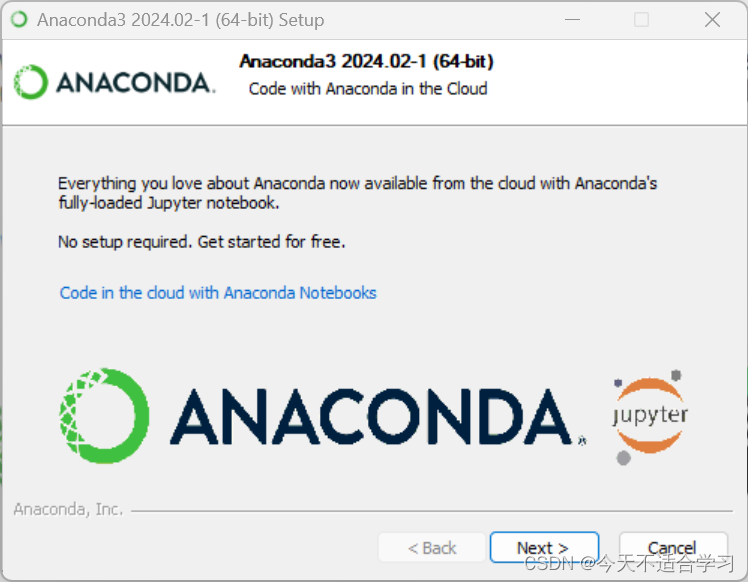
验证Anaconda
打开win键,搜索“Anaconda Prompt”,如图
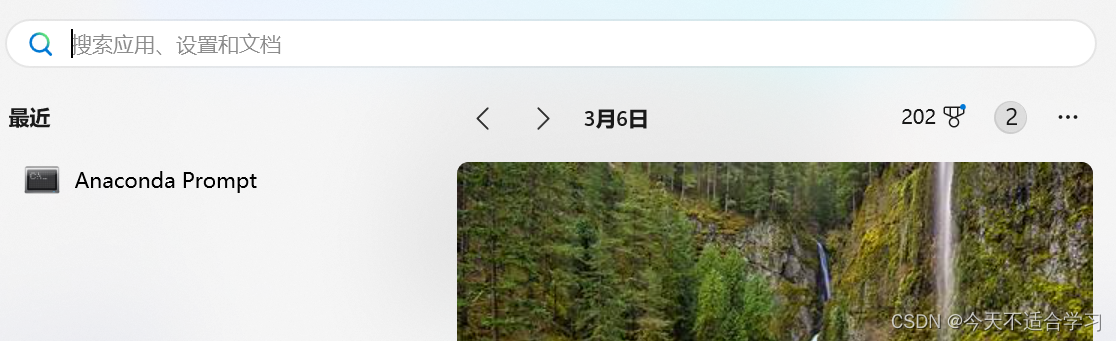
输入
conda -V
python -V如图格式就是按照成功
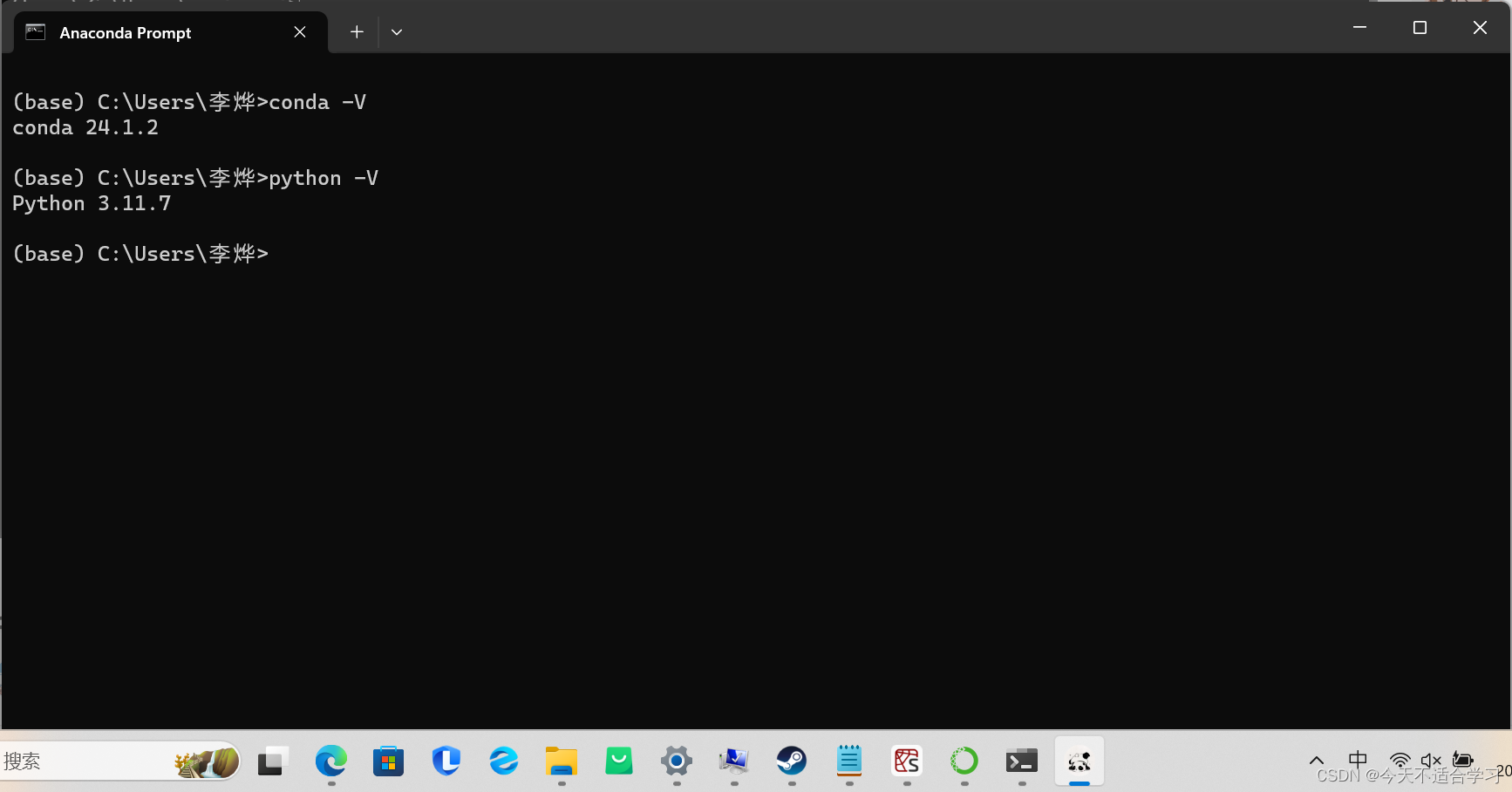
二:Pycharm安装
打开安装包
![]()
1.下一步
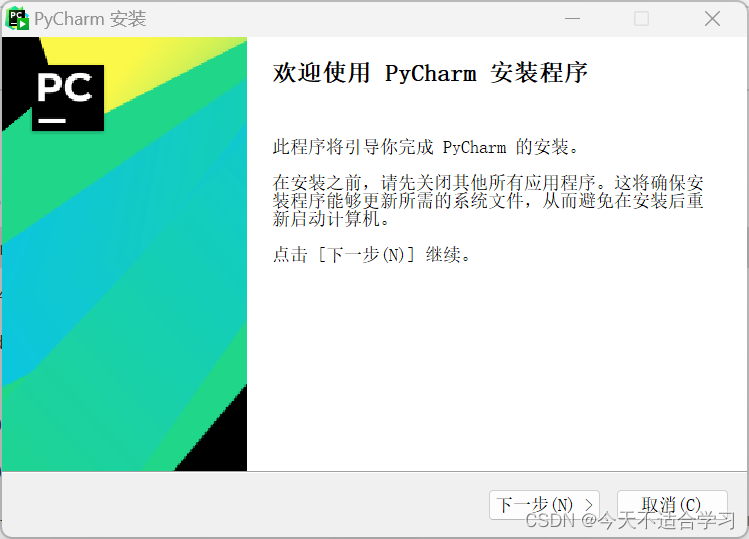
2.选择安装路径,同样不适合装在C盘中
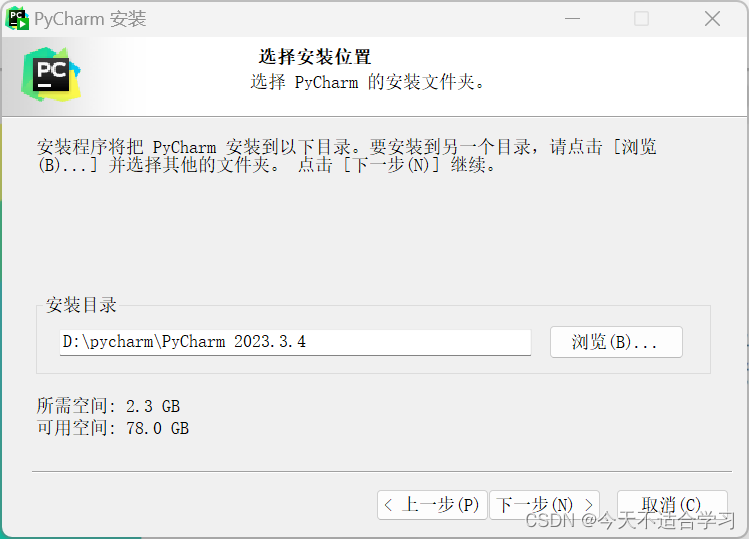
3.同样按需求勾选
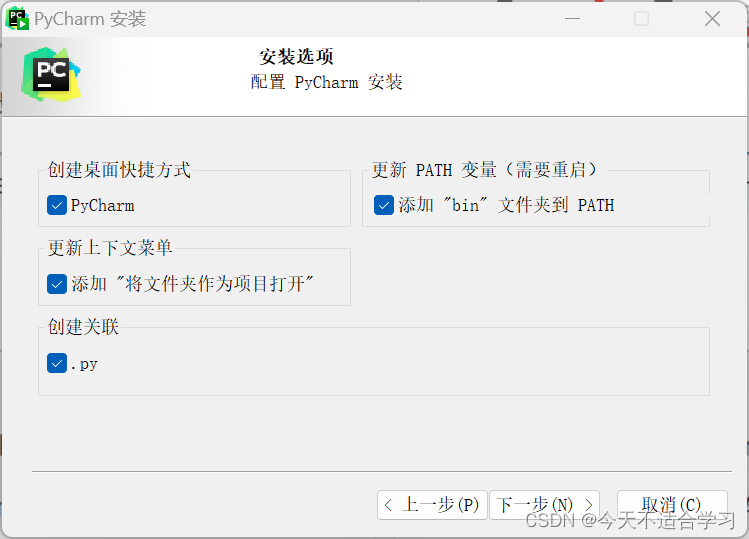
4.安装:
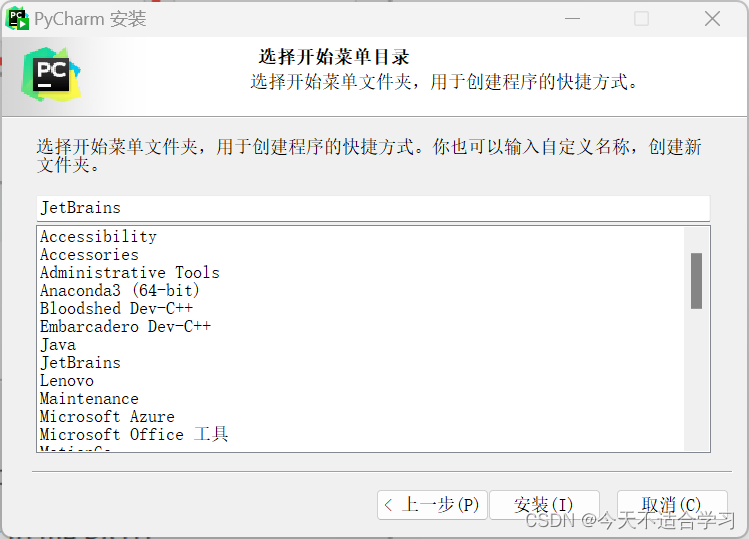
三:配置 Anaconda 和 PyCharm
1.创建和管理虚拟环境
使用 Anaconda 提供的命令或者 Anaconda Navigator 界面,可以轻松创建和管理虚拟环境。虚拟环境可以隔离不同项目的依赖,并确保它们之间不会相互干扰。
还是在Ander Prompt终端界面输入创建虚拟环境命令
环境名是自己随便起的英文名字,可以在命令行输入“conda env list”展示出来。
conda create -n 环境名 python=3.11例如:

输入y进行下一步
等待编译完成后,可尝试以下代码
conda activate 环境名 进入该虚拟环境
conda deactivate 退出虚拟环境
conda env list 查看虚拟环境的名称和位置路径 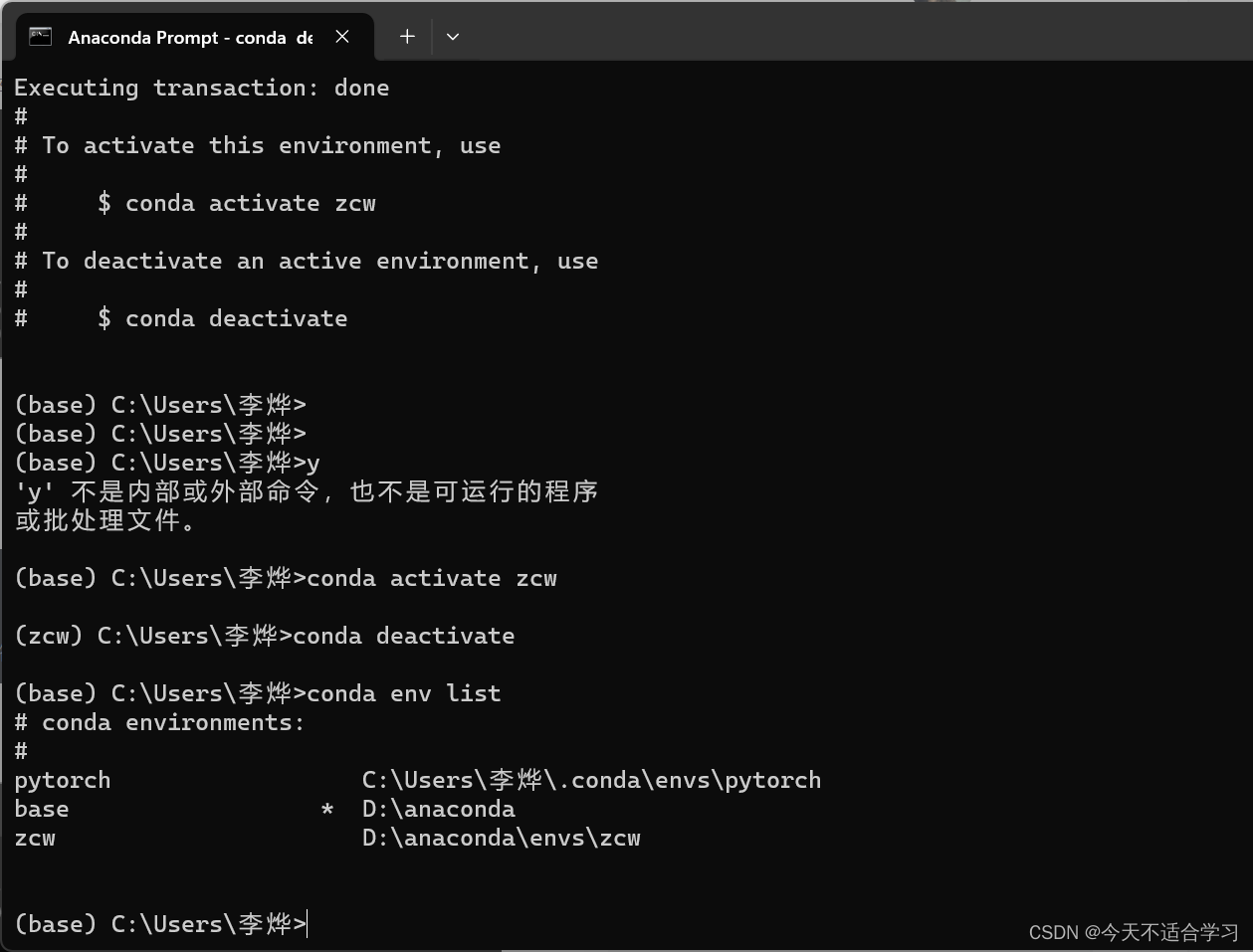
四.接下来就可以进入pycharm配置anaconda
1.从文件进入pycharm的设置界面,点击Add interpreter
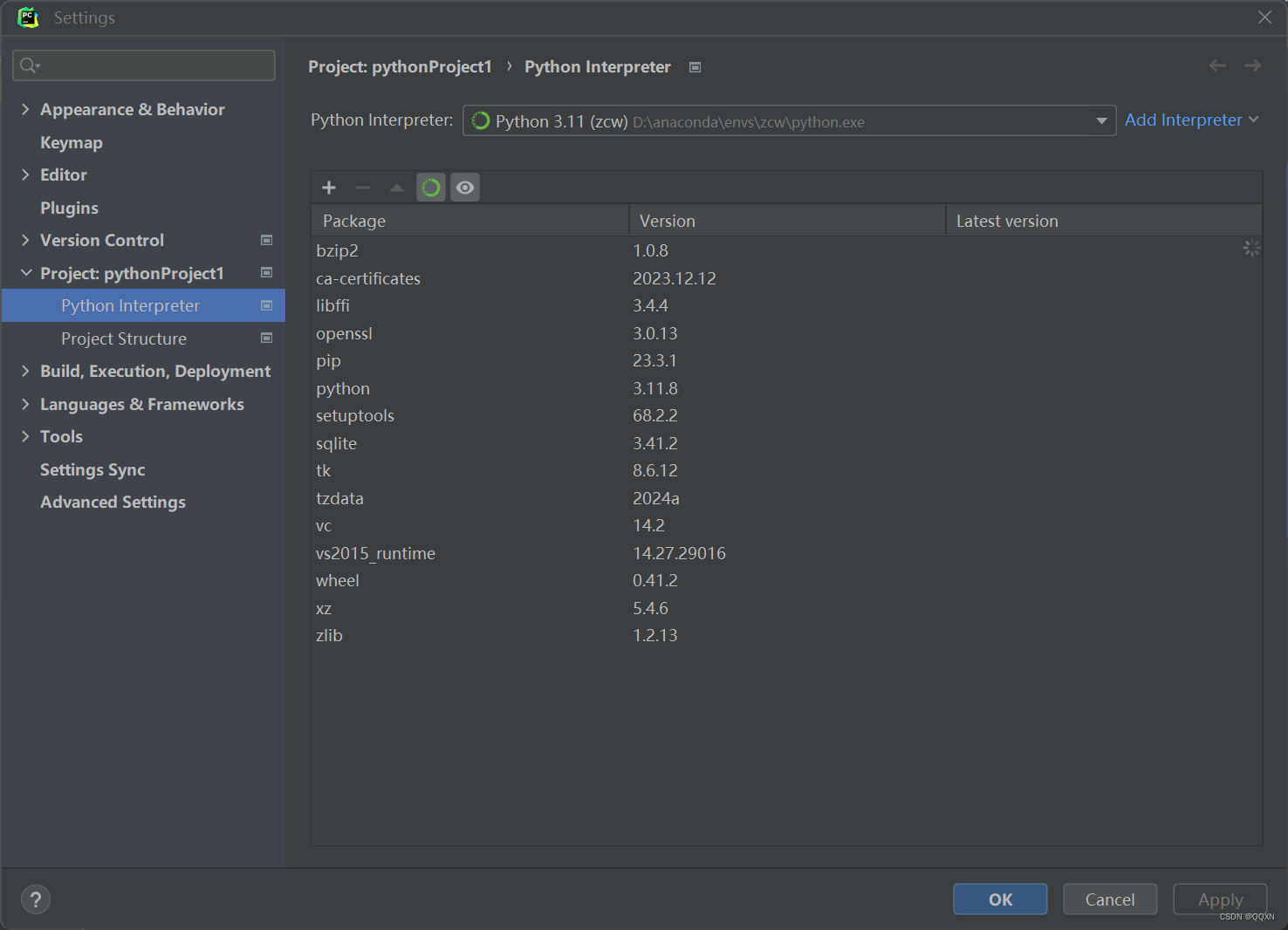
2.进入Conda Environment点击浏览本地文件
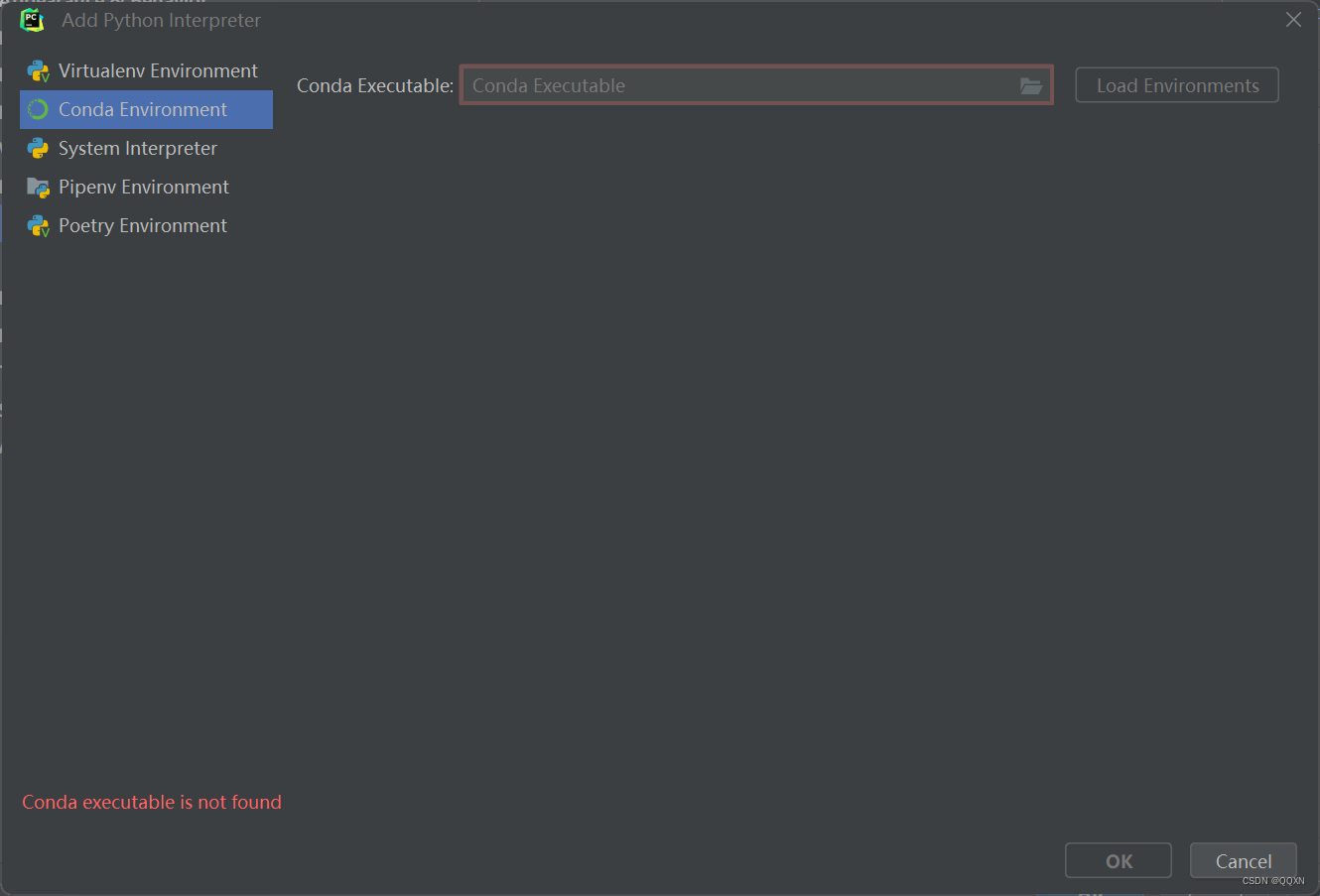
3.在anaconda文件中选择scripts文件夹中的conda.exe
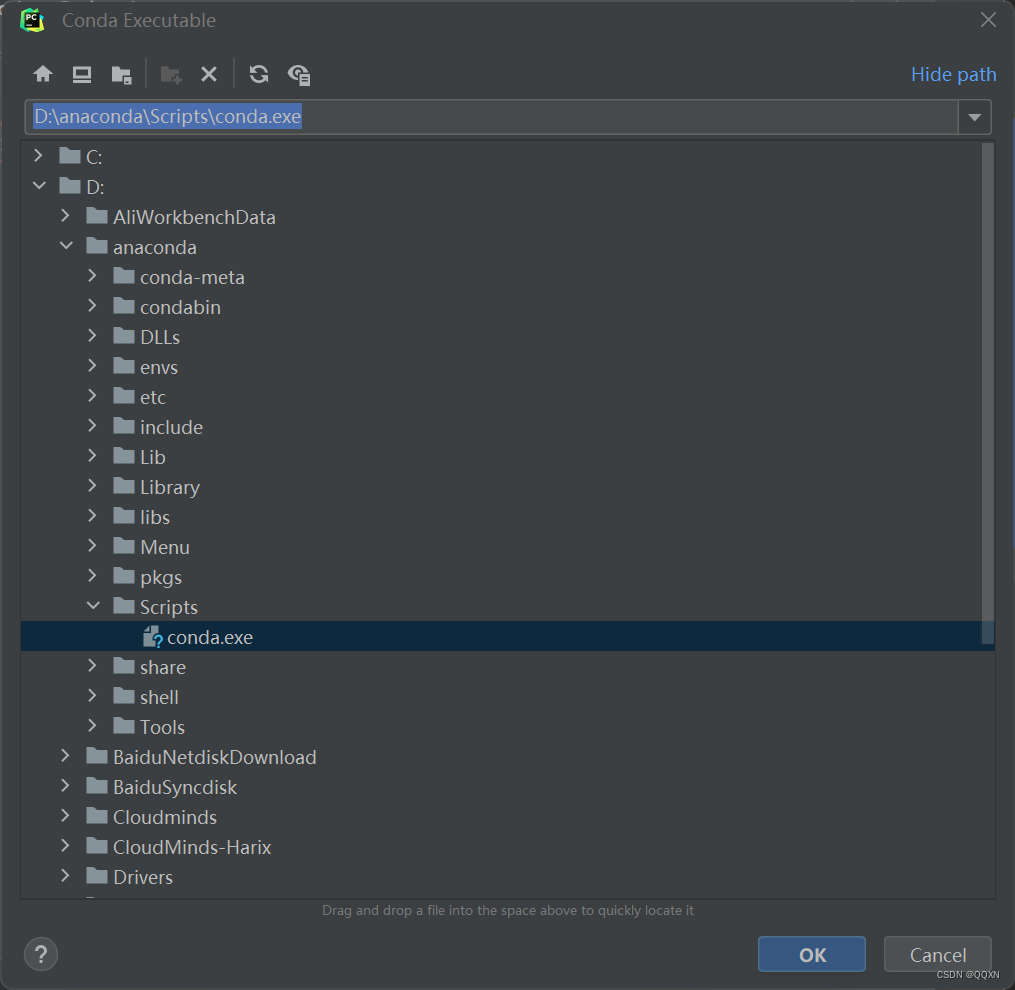
4.点击Load Environment加载后点击OK
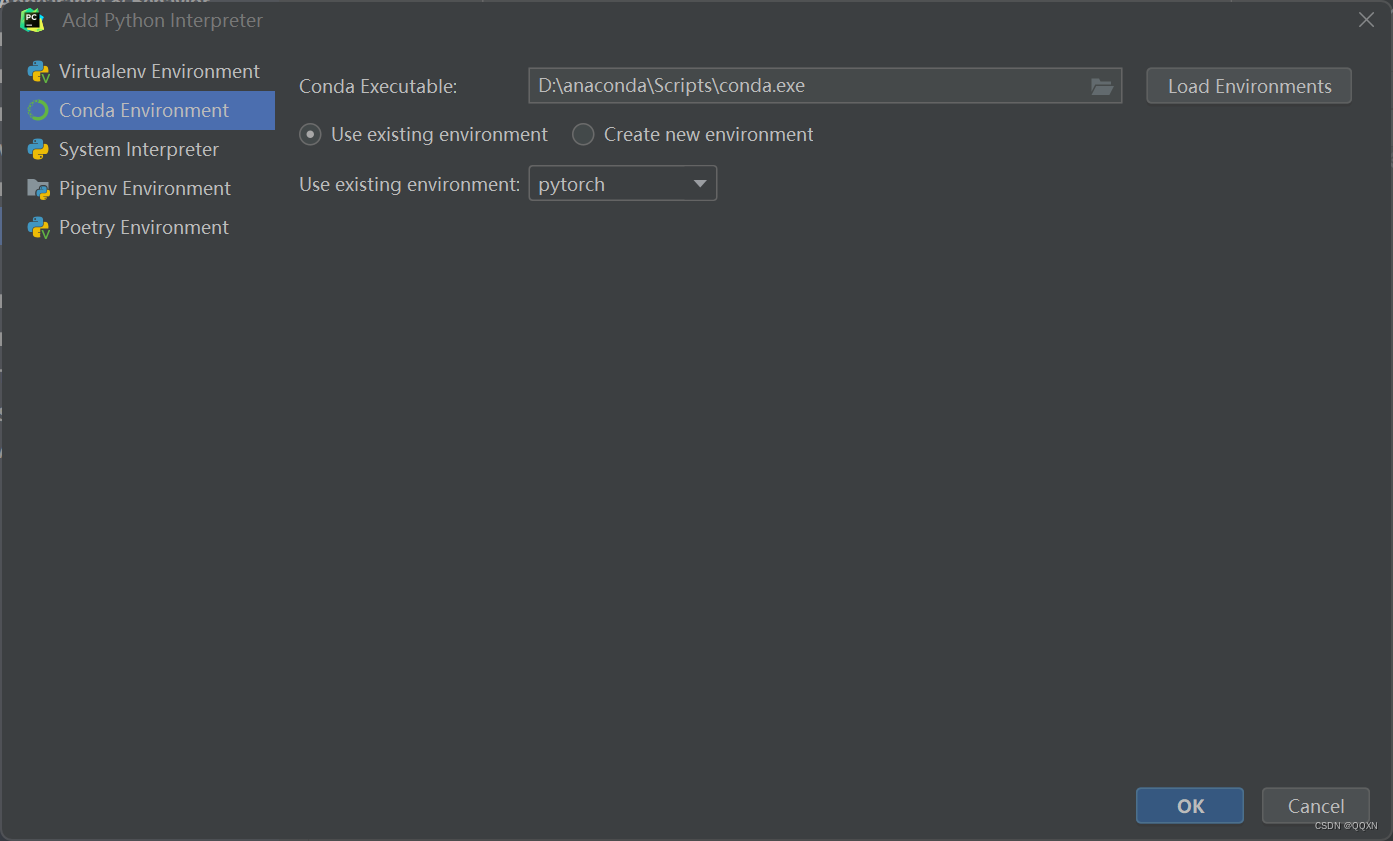 5.点击ok运行main文件就可以了
5.点击ok运行main文件就可以了
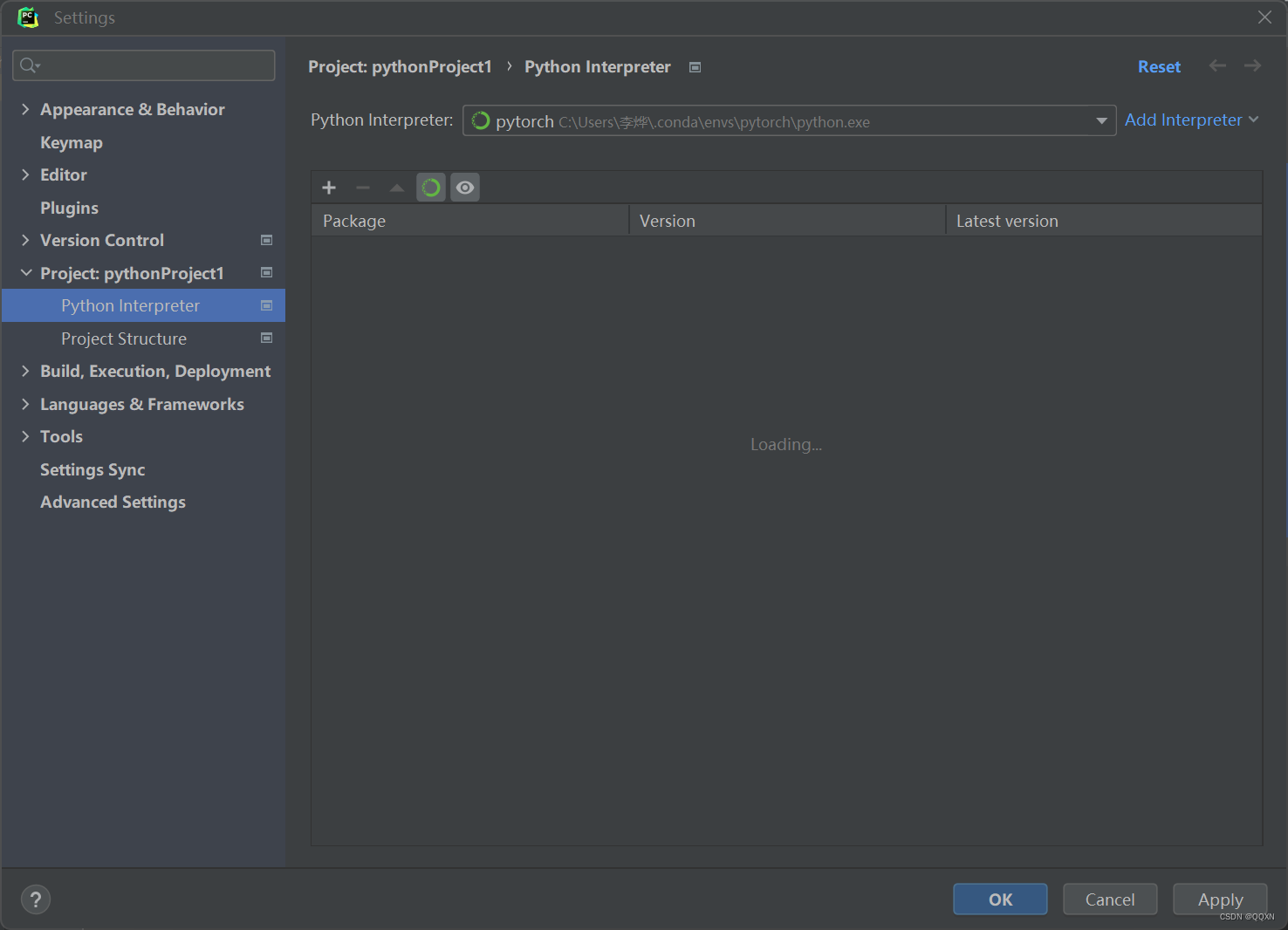


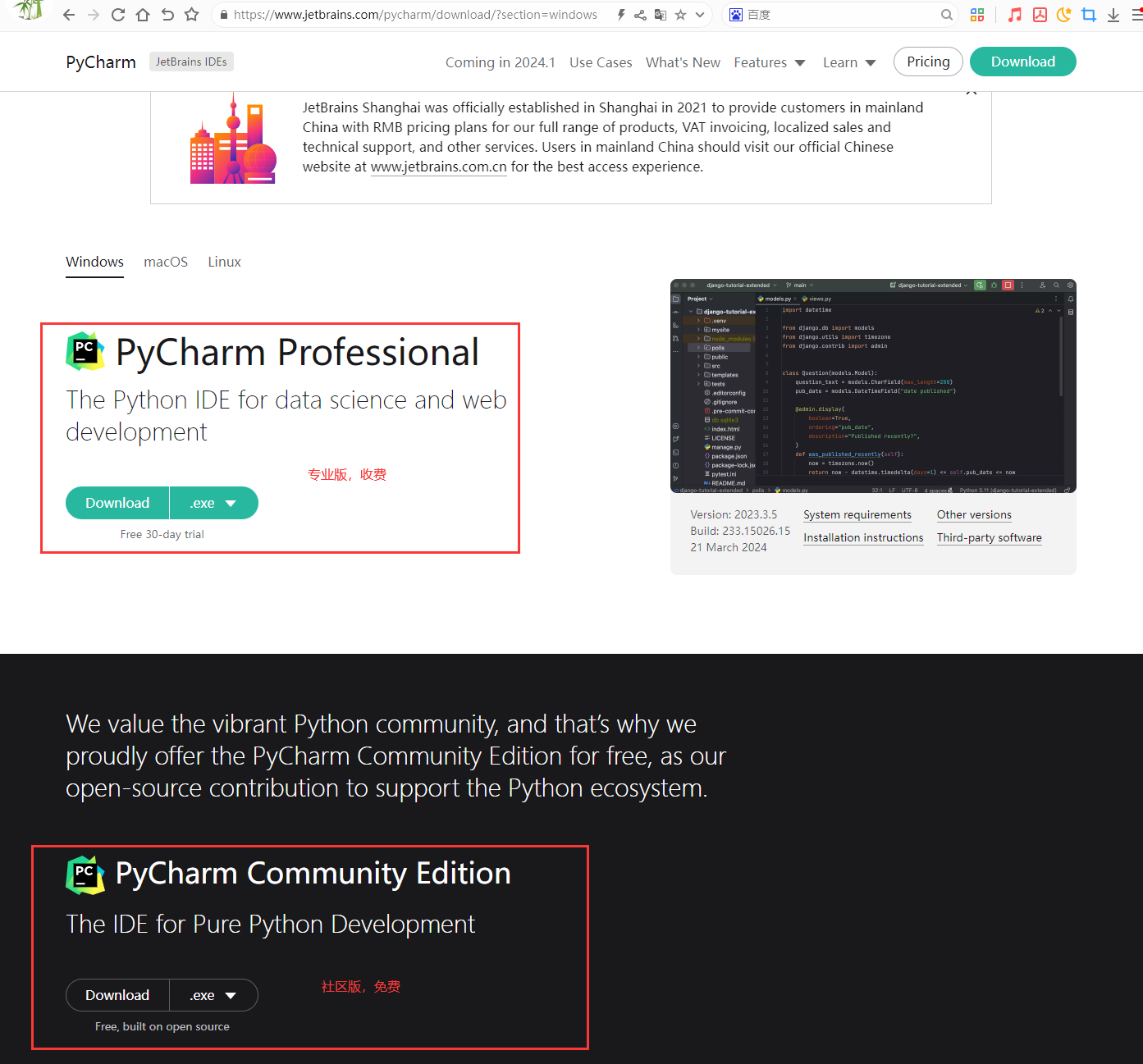
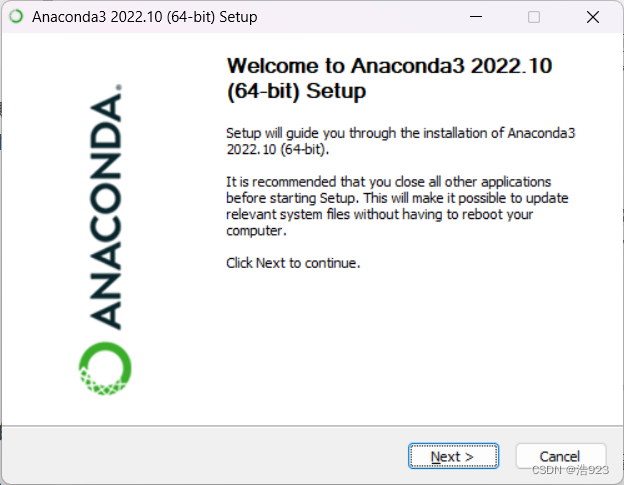

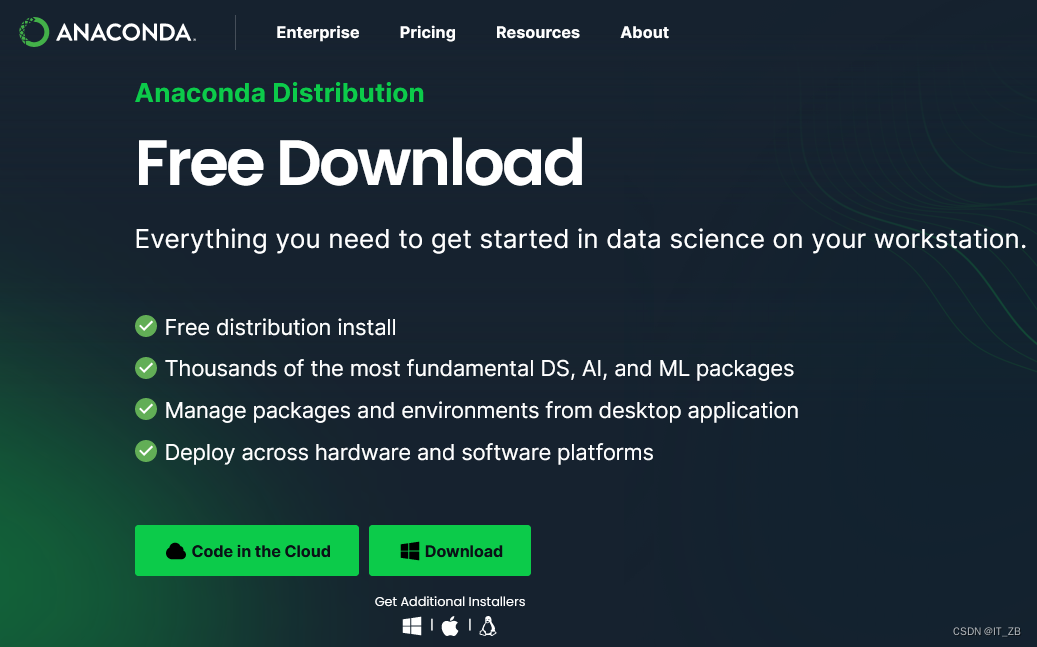
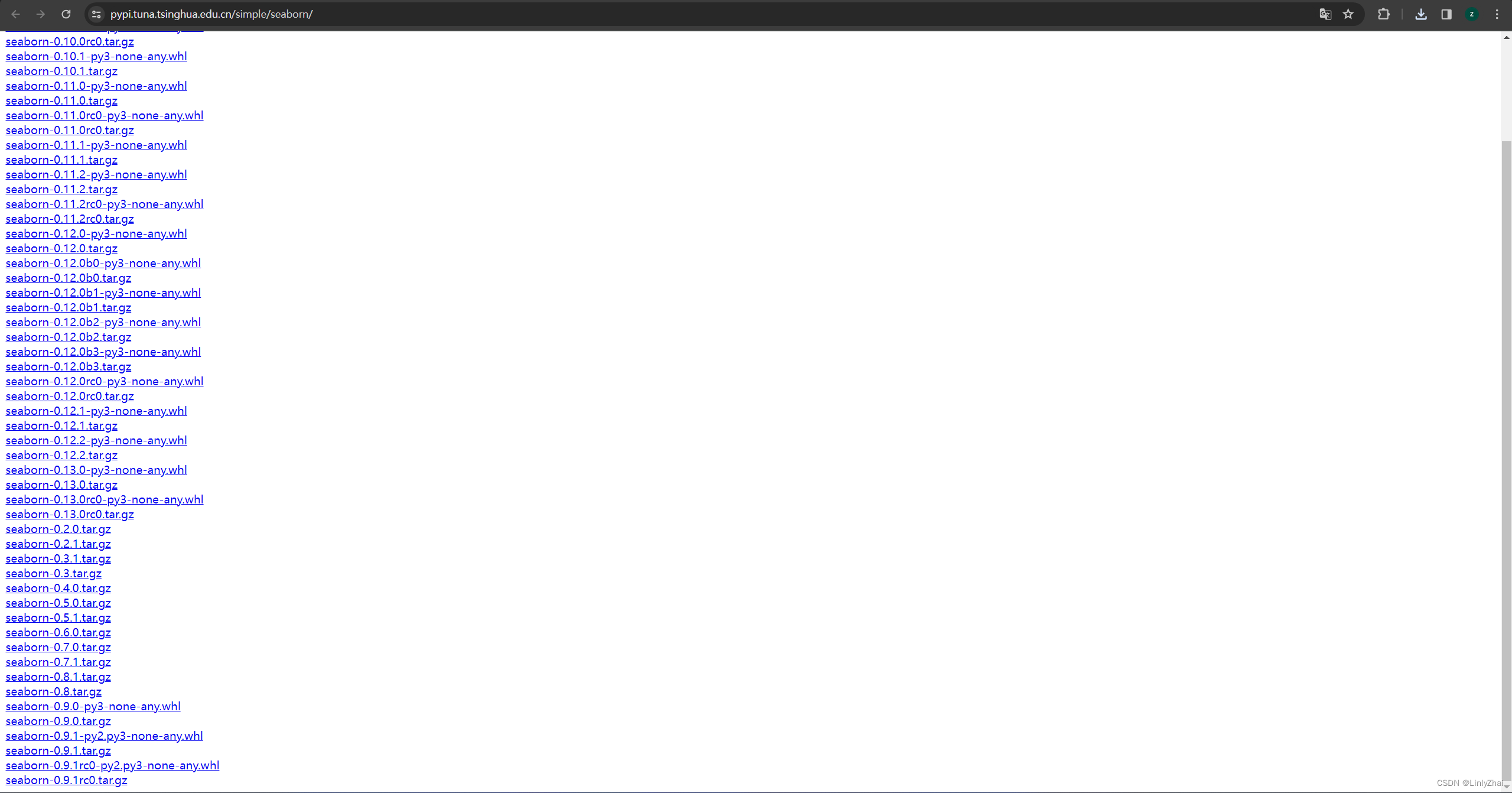


















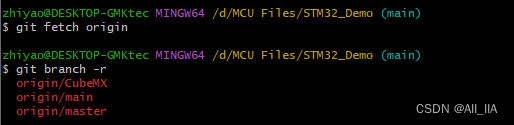

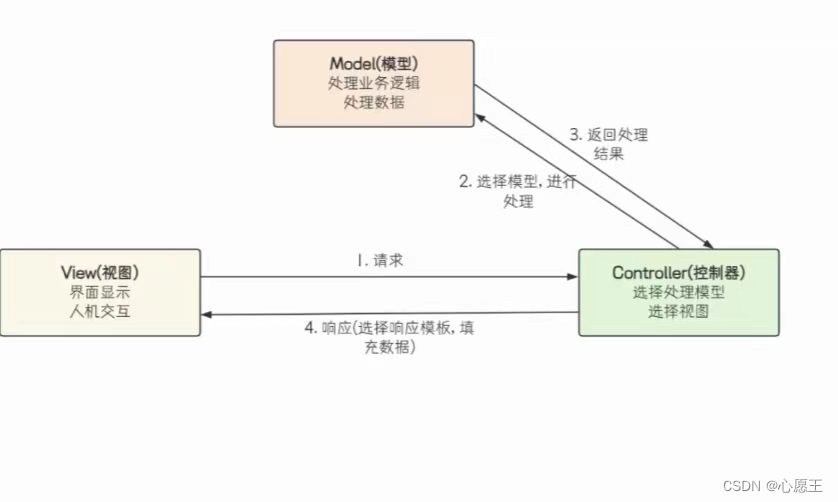
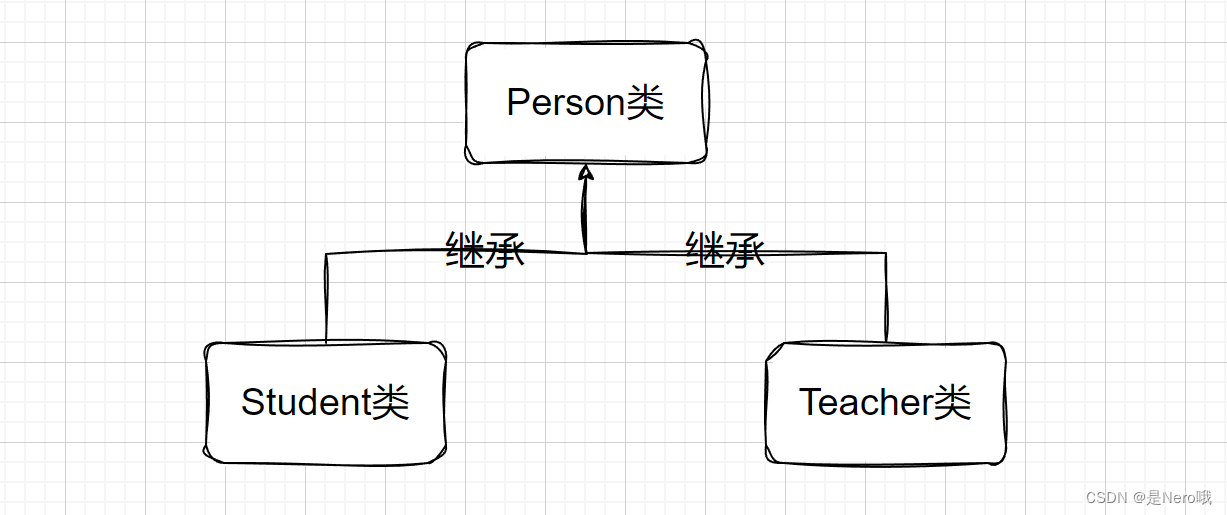
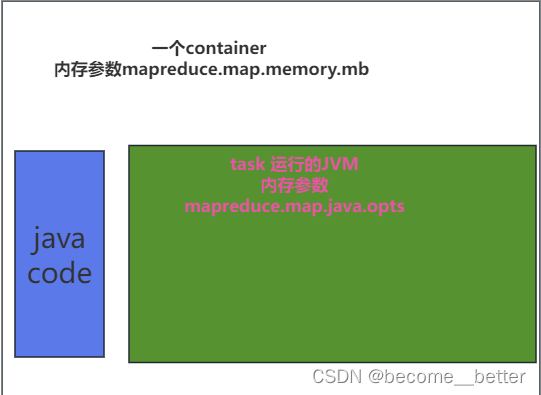




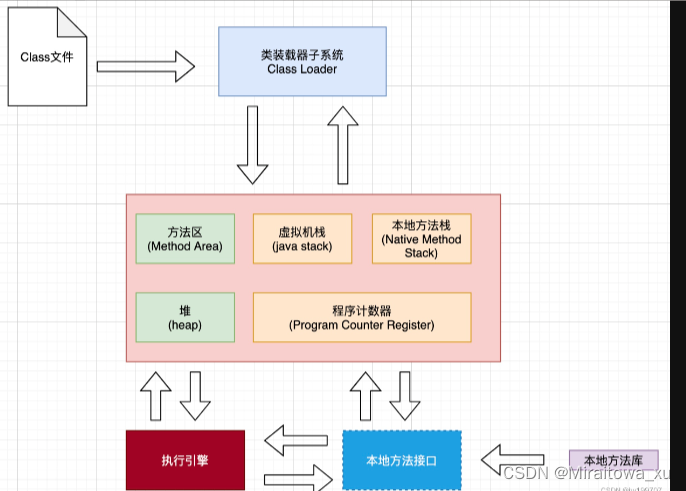
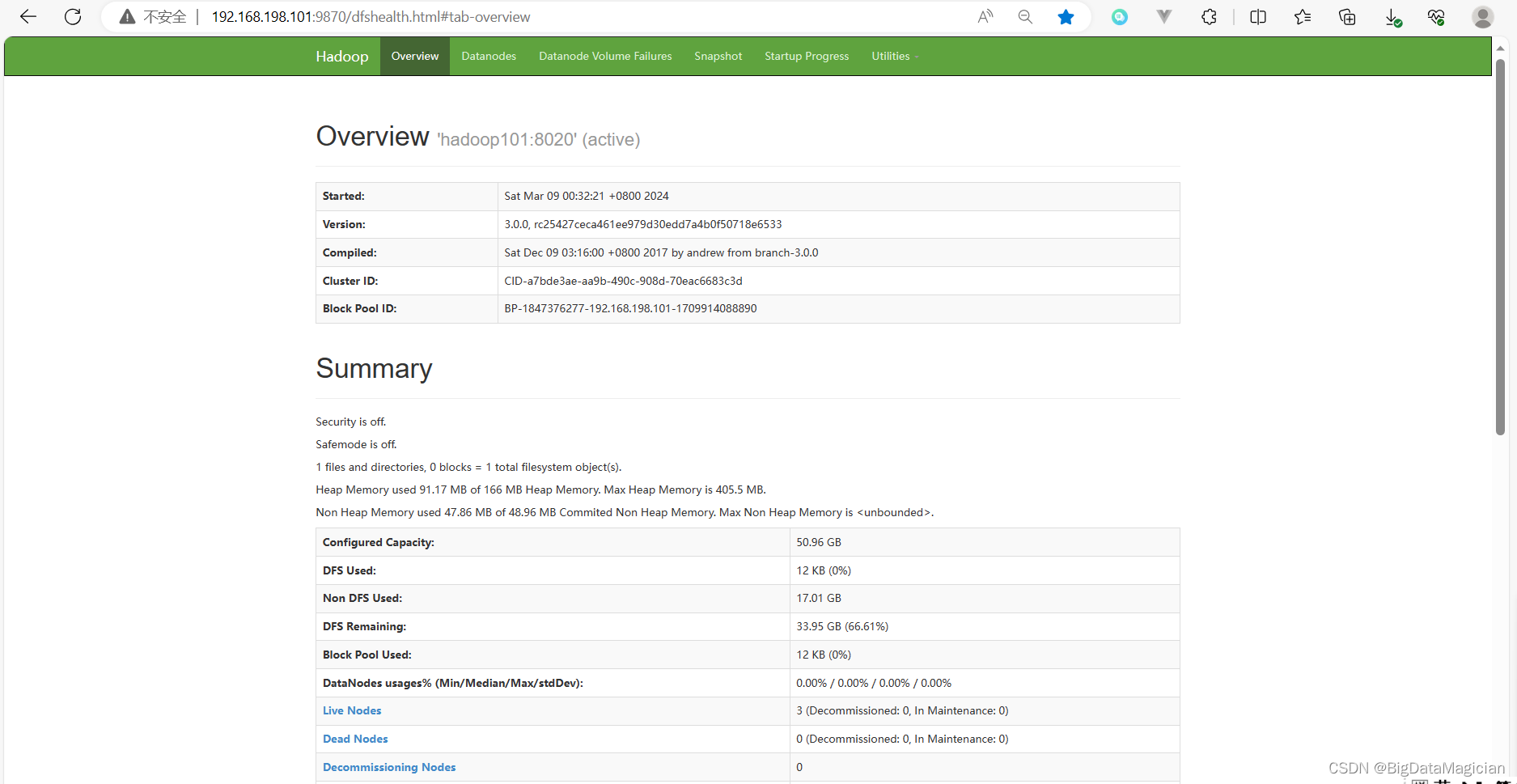


![[VulnHub靶机渗透] Nullbyte](https://img-blog.csdnimg.cn/direct/a5be5dc926284e3c99fecad3bb11b237.png)